首先,感谢大家的关注。(貌似忘了先。。。)先为上一弹补充一下,此系列文章,意图不是和 Awesome 比简易程度,两者不应该相比简易程度,两个事物完全不同。
因为,Plasma 实在很强大,功能多,要把全部都给大家说清,那将会是很长很长的文字。自然大家又会想到复杂,确实功能一多,一强大就会复杂。但是,要用好 KDE 也不需要完全掌握所有配置方法和功能。KDE 功能是多,但是我们只需用我们需要的就够了,当然,每个人的需求也不同。
尽管大家都见过 KDE 的截图了,还是放一个截图上来。
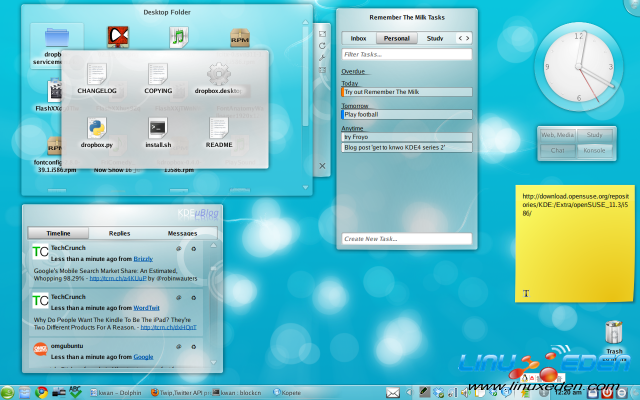
左上方的就是 Folder View Widget,左下方是微博客Widget,中间是 Remember the Milk Widget,右边从上至下分别是,时钟,桌面切换(Pager,这里我有开了4个桌面),便条,回收箱(对,这个回收箱也是个widget)。
用文字介绍确实不容易,而且不易说清。由于机器的性能问题,本人不便制作视频教程,这里附上 KDE 官方的 Plasma 视频演示。建议大家先看一下,再看我下面的介绍。 这个视频演示让人感觉是比较激动人心的。(顺便一提的是,Apple 对 Mac OSX 的视频教学真的做得很好。)
Improved Interaction with the Plasma Desktop Shell (download)
Plasma 又称 Plasma Desktop Shell,就是 KDE 的桌面,就和GNOME Shell 是同一类事物,但是他们无论在外观还是使用上都很不一样。
Plasma 有什么?
这里尝试用类别的方法吧~ GNOME 的桌面有面板(Panel)有小程序(Applet)。KDE 则有 Panel 和 Widget(由于我没有怎么用过中文版,所以不知道官方的翻译是什么,这里就译作“小工具”)
Widget 是 Plasma 里面一个很重要的部分,各种各样的 Plasma Widgets 让你很容易就在桌面完成了一些事情(当然,Plasma 还在不断进步中)。大部分人都对 Widget 有所了解,比如Compiz Screenlet,Opera Widget,MS Windows Widget(从Vista开始加入的),还有 Mac OSX 的 Dashboard Widget。
传统桌面的 Widget 都是一些基本,简单的工具,但是 Plasma 把Widget 向前推进了一步。Plasma Widget 不仅仅是只能放于桌面上,而且能加到 Panel 上(加到Panel上的Widget 看起来和放在桌面上会有点不同)。
下面将介绍一下部分常用的 Widgets。
1. Folder View
传统的桌面一般是在桌面上把你的桌面文件夹的内容显示出来。KDE则是认为,我们应更好地利用桌面,不应该只显示桌面文件夹的内容。所以,默认的 KDE 桌面上是不使用整个桌面来显示桌面文件夹的内容的。KDE 使用的是 Folder View 这个 Widget。Folder View 给予了用户能访问文件夹,查看文件,文件预览,等等,简单来说就是一个文件管理器的窗口以Widget的形式表现出来。当然,你可以任意开多个 Folder View Widget 出来,可以设置显示你想要显示的文件夹。Folder View Widget 这个设计可以避免了桌面的混乱,也让用户能更快速地访问常用的文件内容。

左边是我设定显示的 Dropbox 文件夹,右上方是图片,右下方是 PDF 文档。
当然,要是你不喜欢这样,也可以设置让 KDE 使用回传统桌面那样显示文件夹内容
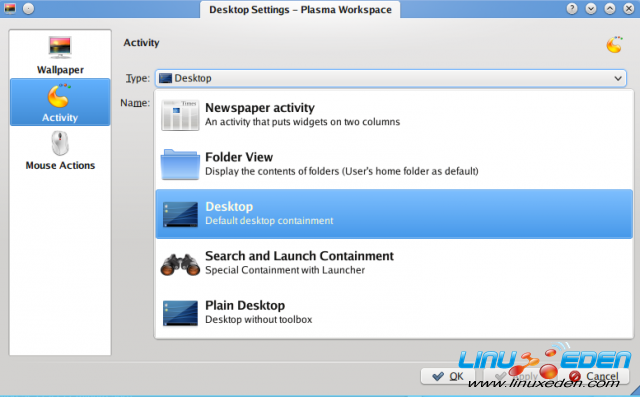
2. Plasma Drag & Drop — 在 KDE SC 4.4 里面,又再推进了一步。
这是个非常贴心的功能,把文字拖放到 Plasma 空白的地方上,就能把文字作为 note 添加到 Plasma 上。

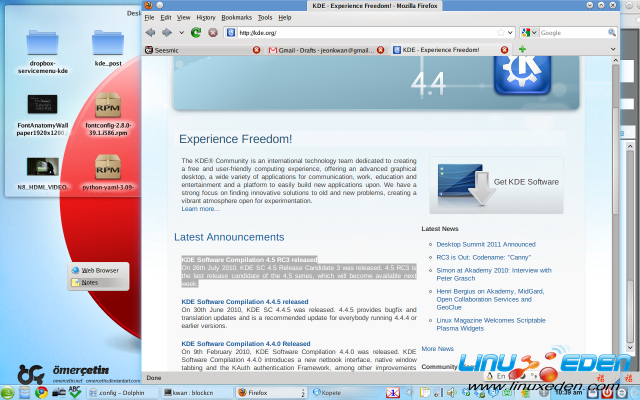
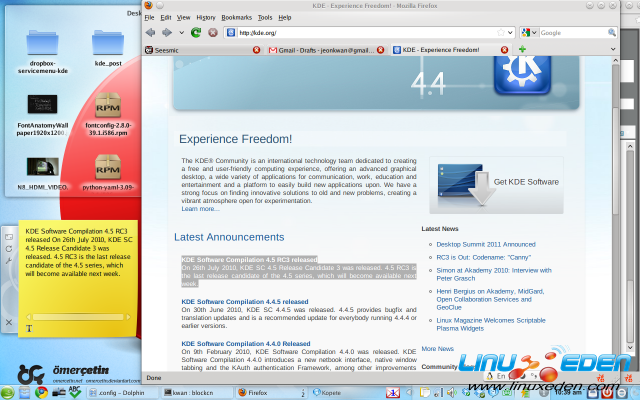
如果拖放的是网址呢?
Plasma 会调用 Web Browser Widget 给你打开这个网址,就是赋予了用户能把一些界面比较小的 web app(如一些小巧的 Twitter Client)直接放到桌面上用,而不需要搞个应用程序窗口出来(如,chrome 的 web-app 模式,firefox 的 Prism)当然,这个 Widget 目前还不是很成熟,其后端是使用 Konqueror,渲染比较慢。
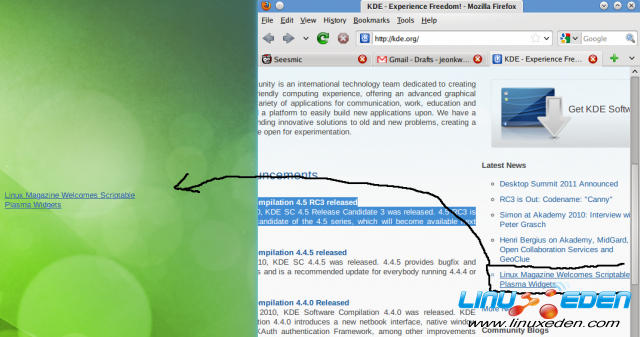
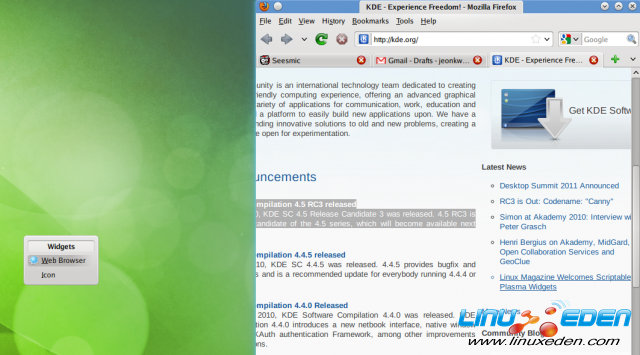
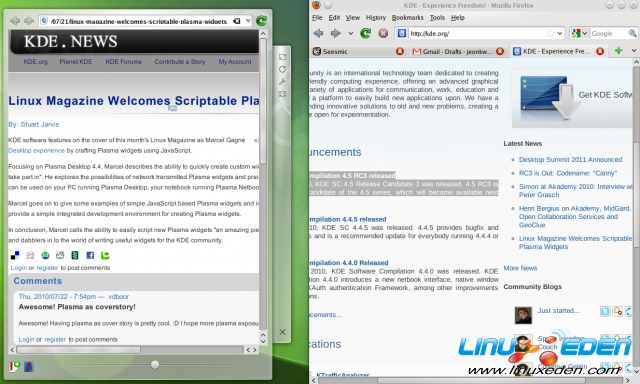
3. Show the Plasma Dashboard
既然 Plasma Widget 是用户常用的工具,放在桌面上的优点是方便。所以当窗口挡住了这些 widget 时,Ctrl+F12 即可调动出Dashboard,当然你也可以点击 Panel 上的 Show the Plasma Dashboard 来实现。
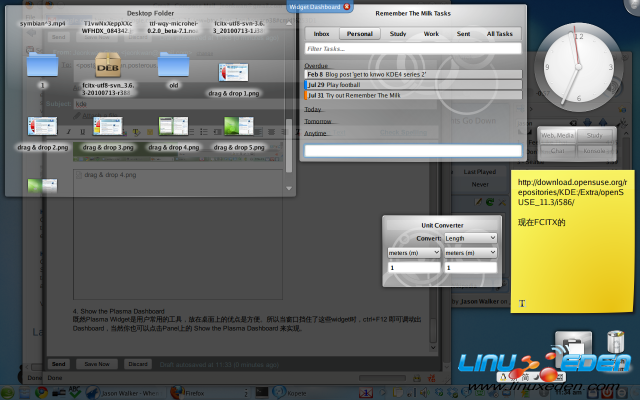
Plasma Dashboard 上的 Widgets 默认是和桌面上的一致,也能设置成独立开来,这样,桌面有桌面的 Widget,Dashboard 有Dashboard 的 Widget。完全可根据你的喜好来设置。
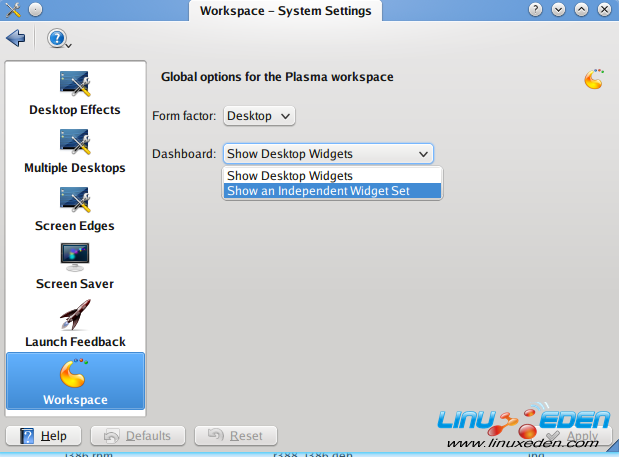
4. Activities
假设你开了4个工作区(workspace),你想在不同的工作区上使用不同的 Widget,Plasma 照样能满足你的要求。
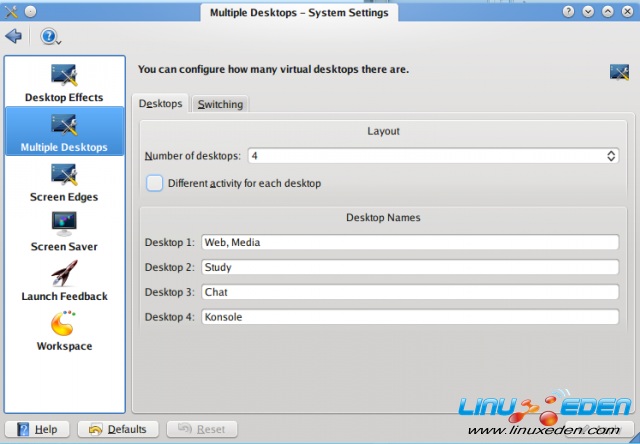
5. Kickoff Application Launcher
如果你不太熟悉 KDE 的程序,用 Kickoff 程序启动器或浏览程序是一个不错的选择。
Kickoff 也支持输入搜索程序,可通过 Alt + F1 启动。
你可能觉得奇怪为什么一个程序启动器都放到 Widgets 来介绍,和我之前说的一致,Kickoff 也是一个 Widget,你甚至可以把其添加至桌面。
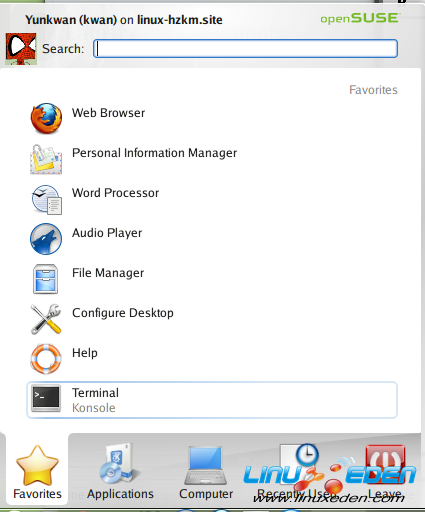
Plasma Widgets 有很多,可添加第三方的; 甚至支持添加 Mac OSX 的 Widget。先介绍到这里。下面将介绍和 Plasma Desktop Shell 的另一重要部分。
Krunner – Alt + F2

KDE 有 Krunner,Krunner 和 Gnome-do,Kupfer 类似,当然 Krunner 没有这两个程序强大。(BTW,GNOME-do 也改为 Do 了,未来的 Do 也将会支持 KDE)
Krunner 能做什么?
- 计算器 & 单位换算器
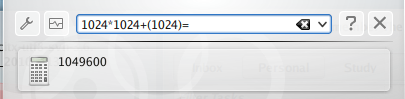
等号放在表达式的前后均可,支持更复杂的运算。
=sqrt(4) + 32 * sin(60)
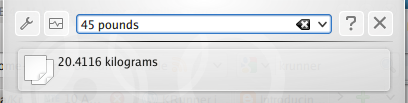
格式:数量 输入单位 in 输出单位; 如:45 pounds in grams 就会出现相应的结果
- 打开网页
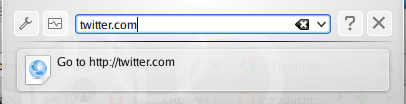
直接输入网址,会使用系统的默认浏览器打开网址。
- 启动程序
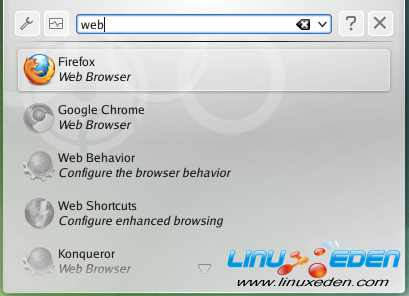
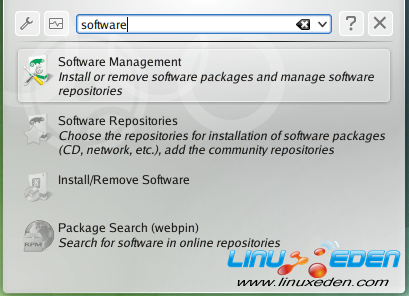
可以输入程序的名字,也可输入程序的描述或所属类别
- 打开位置
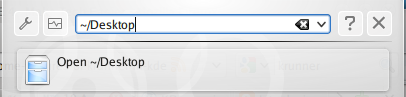
输入路径,调用文件管理器打开。
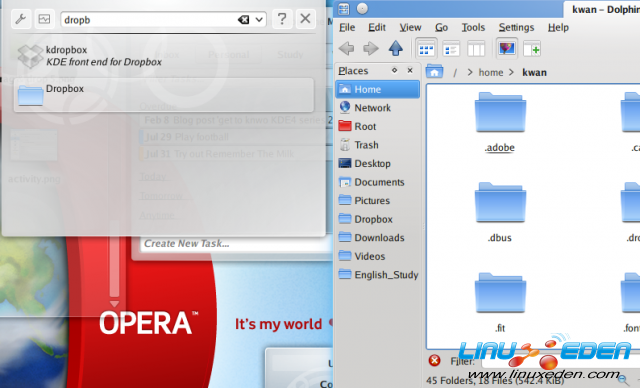
也能通过输入(在文件管理器中,已加入到常用位置的)文件夹的名称。
- 执行命令

- 快速启动任务管理
通过点击 Krunner 的扳手图标启动
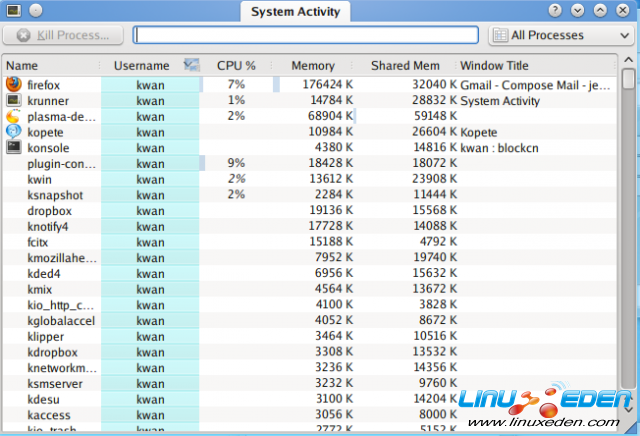
- 切换窗口 & 切换桌面(工作区)
用户能通过 Krunner 来切换窗口
只需要键入窗口标题所包含的关键字即可(这里我的第四个工作区名称也是 Konsole)
Krunner 依次列出:启动 Konsole 程序,切换到名为 Konsole 工作区,切换到当前活动的 Konsole 窗口。
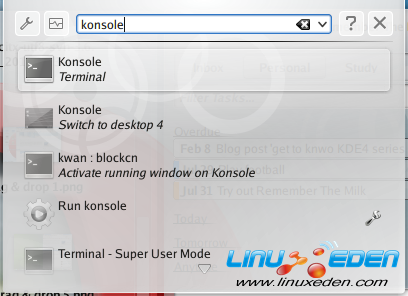
通过设定 Krunner 的快捷键能启用 Runner “Windows” Only 的模式。
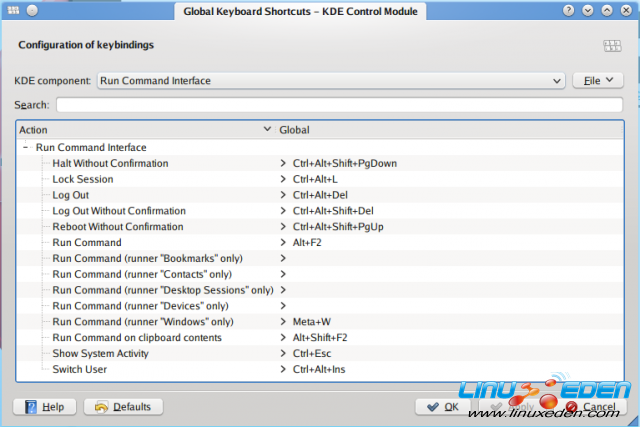
这时按 Meta + W 就能激活,Jeonkwan 觉得这也许是为什么 KDE 一直没有做 dock 的原因。
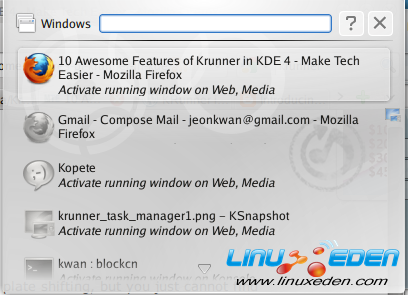
- 电源管理
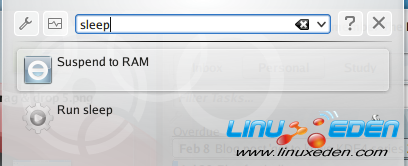
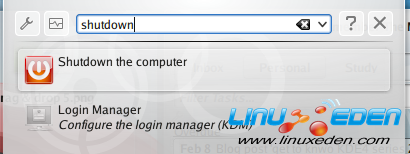
- 还有更多
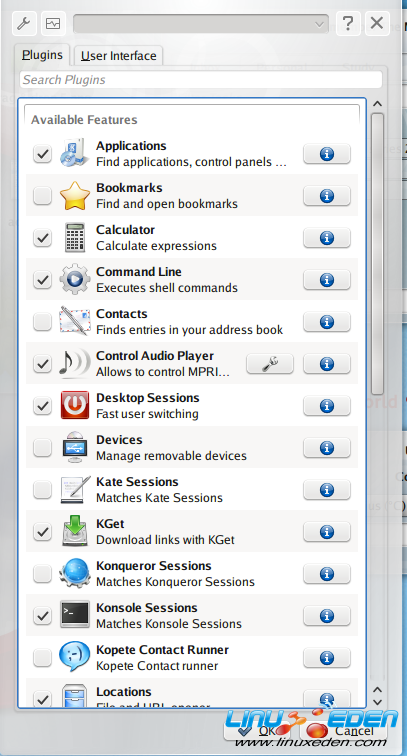
注意:要使用 Krunner 的 Desktop Search 需要先开启 Nepomuk,其实就是全文检索,不过目前只对英文有效,对于我来说使用率不大,也考虑到性能问题,所以我这里关闭了。
KDE 是推荐使用其默认配置感受这新一代的桌面环境,当然KDE也符合 Linux 所强调的 Freedom 的概念,给予用户自由选择的权利,如果你是高级一点的用户,你不怕把手弄脏(其实也不会怎么脏),可以按你的需要去调整 KDE 到最适合你。对于大部分用户来说,默认的配置已经很好用了。
功能强大的东西,一旦给予你可配置的选择,配置的选项就自然多了。但是,作为普通使用,我们更本不需要完全掌握如何去配置每一个细节。或许有时候我们太习惯要去更改配置了,而忽略去享受开发者为我们设计的默认配置。
Plasma 是有很多 Widgets,但是我们不必都用上。对于我来说,桌面有 Folder View,Note 和回收箱就够了,当然,Krunner 是被大量使用的,而 KDE 在设计上也是让用户大量使用 Krunner 的。
最后,Plasma 绝对不是让 KDE 用户喜欢 KDE 的唯一一点,换句话说,KDE 并不是只有一个好看的 Desktop Shell 而已,很多K系列程序是非常优秀的。
希望大家对 KDE 有新的看法,Jeonkwan 也第一次写这么长的文章,希望大家喜欢这个用时1天半的文章。:-)
PS: 下一篇暂时计划是 Kwin 为主题,发布时间间隔可能会长一点。继 Kwin 后应该会是介绍K系的优秀程序。
 3G Eden
3G Eden RSS
RSS